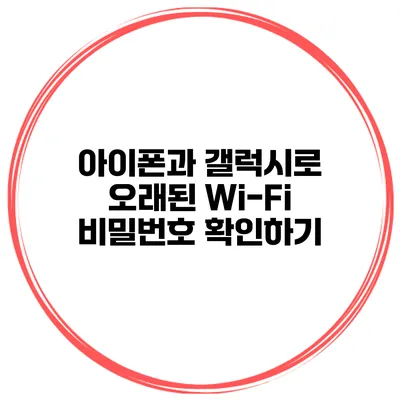아이폰과 갤럭시로 오래된 Wi-Fi 비밀번호 확인하는 방법
오래된 Wi-Fi 비밀번호를 잊어버린 적이 있나요? 특히 여러 기기를 사용하는 요즘, Wi-Fi 비밀번호를 자주 입력하다 보면 이런 실수를 범할 수 있어요. 하지만 걱정할 필요 없어요. 아이폰과 갤럭시 스마트폰을 통해 쉽게 오래된 Wi-Fi 비밀번호를 확인할 수 있답니다. 이번 글에서는 각각의 방법을 상세히 설명할게요.
✅ 아이폰과 노트북에서 손쉽게 비밀번호를 변경하는 방법을 알아보세요.
아이폰에서 Wi-Fi 비밀번호 확인하기
아이폰은 iOS 16 이상부터 Wi-Fi 비밀번호를 쉽게 확인할 수 있는 기능을 제공하고 있어요. 아래 단계를 따라 해 보세요.
Wi-Fi 비밀번호 확인 방법
- 설정 앱 열기: 아이폰의 ‘설정’ 아이콘을 클릭해 주세요.
- Wi-Fi 선택: ‘Wi-Fi’ 메뉴를 찾아 클릭합니다.
- 연결된 네트워크 선택: 현재 연결된 네트워크 옆에 있는 ‘ℹ️’ 아이콘(정보 아이콘)을 클릭하세요.
- 비밀번호 보기: ‘비밀번호’ 항목을 찾고, 아이콘 오른쪽에 있는 숨겨진 비밀번호 부분을 클릭해 주세요. Face ID나 Touch ID를 통해 인증을 마친 후 비밀번호를 확인할 수 있어요.
이 방법으로 간편하게 Wi-Fi 비밀번호를 찾을 수 있어요. 아이폰 사용 중 생길 수 있는 일반적인 질문은 아래와 같아요.
자주 묻는 질문 (FAQ)
-
비밀번호가 보이지 않아요.
- 설정이 제대로 되어 있지 않을 수 있어요. iOS 버전을 확인해 보세요.
-
Wi-Fi에 연결되지 않았다면?
- 이미 저장된 네트워크에 연결되어 있어야 합니다. 연결된 네트워크를 먼저 확인해 보세요.
✅ 아이폰과 갤럭시로 Wi-Fi 비밀번호를 쉽게 찾는 방법을 알아보세요.
갤럭시에서 Wi-Fi 비밀번호 확인하기
갤럭시 스마트폰도 Wi-Fi 비밀번호를 확인하는 방법이 매우 간단해요. 다음 단계들을 따라 해 보세요.
Wi-Fi 비밀번호 확인 방법
- 설정 앱 열기: ‘설정’ 앱을 찾아 열어 주세요.
- 연결 선택: ‘연결’ 섹션으로 이동합니다.
- Wi-Fi 선택: ‘Wi-Fi’ 옵션을 클릭한 후, 현재 연결된 네트워크를 찾습니다.
- QR 코드 생성: 네트워크를 길게 눌러 ‘QR 코드 생성’을 선택합니다. 여기서 QR 코드의 주요 정보에는 비밀번호가 포함되어 있어요.
- QR 코드 스캔: 다른 기기에서 QR 코드를 스캔하면 비밀번호를 확인할 수 있습니다. 또는 설정에서 직접 ‘비밀번호 보기’ 옵션을 클릭해 비밀번호를 확인할 수도 있어요.
갤럭시 사용자들도 당황할 필요 없어요. 다음은 몇 가지 팁이에요.
자주 묻는 질문 (FAQ)
-
비밀번호가 안 보일 때
- 설정 내에서 ‘비밀번호 보기’를 선택했는지 확인해 보세요.
-
Wi-Fi에 연결하지 않은 경우
- 현재 설정된 네트워크를 확인해야 합니다. 연결된 Wi-Fi가 아니면 비밀번호를 확인할 수 없어요.
키 포인트 정리
아래 표는 아이폰과 갤럭시에서 Wi-Fi 비밀번호를 확인하는 방법을 요약한 것입니다.
| 기기 | 방법 |
|---|---|
| 아이폰 | 설정 → Wi-Fi → 연결된 네트워크 정보 → 비밀번호 확인 |
| 갤럭시 | 설정 → 연결 → Wi-Fi → 네트워크 선택 → QR 코드 생성 또는 비밀번호 보기 |
✅ 홈앤쇼핑의 창업 지원으로 성공할 수 있는 비결을 알아보세요.
추가 팁
- 기기 재부팅: Wi-Fi 비밀번호를 찾기 전에 기기를 재부팅하면 문제가 해결될 수 있어요.
- 이메일 확인: 때로는 Wi-Fi 비밀번호가 집이나 사무실의 이메일에 저장되어 있을 수 있어요. 검색해 보세요.
결론
기술이 발전함에 따라 Wi-Fi 비밀번호를 확인하는 과정이 훨씬 간편해졌어요. 지금까지 설명한 대로 아이폰과 갤럭시에서 비밀번호를 쉽게 찾을 수 있어요. 이제는 잊어버린 비밀번호 때문에 더 이상 걱정하지 마세요. 필요한 정보를 간편하게 확인하고, 또 다른 기기에 대하여 유용하게 활용해 보세요. 추가적인 질문이 있다면 댓글로 남겨 주시면 도움이 될 수 있도록 하겠어요.
자주 묻는 질문 Q&A
Q1: 아이폰에서 Wi-Fi 비밀번호를 어떻게 확인하나요?
A1: 설정 → Wi-Fi → 연결된 네트워크 정보 → 비밀번호 확인을 통해 확인할 수 있습니다.
Q2: 갤럭시에서 Wi-Fi 비밀번호를 확인하는 방법은 무엇인가요?
A2: 설정 → 연결 → Wi-Fi → 네트워크 선택 → QR 코드 생성 또는 비밀번호 보기를 통해 확인할 수 있습니다.
Q3: 비밀번호가 보이지 않을 때는 어떻게 해야 하나요?
A3: 설정이 올바른지 확인하고, Wi-Fi에 연결되어 있는지 확인해 보세요.